A csoportházirend beállítása wsus, blog

Menjen a Vezérlőpult -> Adminisztráció -> Csoportházirend-menedzsment (ez a Windows 7 operációs rendszert futtató számítógépről végezhető el - olvassa el a Domain Adminisztrációról szóló cikket a Windows 7 alatt vagy egy tartományvezérlőről)
Válassza ki a helyi tartományt (például did5.ru) -> Csoportházirend-objektumok -> a helyi menüben válassza ki az elemet Új (új)
Adjon meg egy nevet (például WSUS). Kattintson a WSUS csoportházirend-objektumra, és a helyi menüben kattintson a Szerkesztés gombra.
Az első lépés a frissítési szolgáltatás indítása számítógépeken. Ehhez lépjen a Számítógép konfigurációja -> Biztonsági konfiguráció -> Biztonsági beállítások -> Rendszer szolgáltatások (> Számítógép beállítások -> Windows beállítások -> Biztonsági beállítások -> Rendszer szolgáltatások)
A szolgáltatás keresése Automatikus frissítések - az Automatikus (Automatikus)
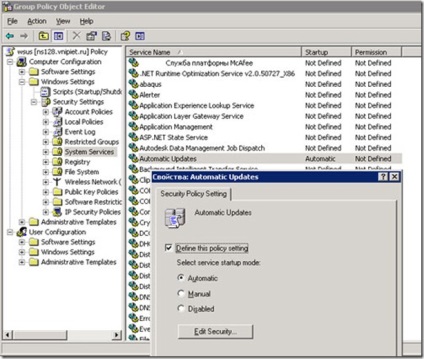
Ezután lépjen a Számítógép konfigurációja - Felügyeleti sablonok - Windows összetevők - Windows Update (Számítógép konfigurációja -> Felügyeleti sablonok -> Windows összetevők -> Frissítés Windows rendszeren)
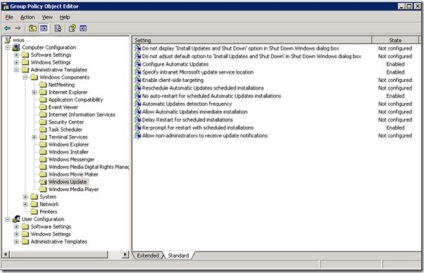
Itt 4 paramétert kell beállítani:
1. Az Automatikus frissítések beállítása - jelzi, hogy a számítógép biztonsági frissítéseket fog kapni és más fontos fájlokat letölt-e a Windows automatikus frissítése szolgáltatással. Engedélyezze ezt a funkciót, és állítsa be a paramétert:
4 - aut. letölteni és telepíteni. menetrend szerint. -> 0 - Napi -> 12 órakor beállított idő
Ezt a lehetőséget választottam, mert a munkában 12 órakor minden alkalmazott ebédel, és mindenki az ebédlőbe kerül. És a számítógépek ebben az időben üresen működnek. Jobb idő a frissítésre, és nem jön fel)
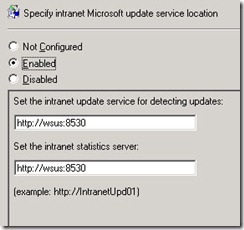
3. Ne végezzen automatikus újraindítás automatikusan telepíti a frissítéseket, amikor a felhasználók a rendszer (nincs automatikus újraindítás tiltása ütemezett automatikus frissítések telepítésekor) - Ha ez az opció be van kapcsolva, az Automatikus frissítések nem automatikusan újraindítja a számítógépet során a tervezett telepítés, ha a számítógép van egy bejelentkezett felhasználó.
4. Ismétlődő parancssor az újraindításhoz ütemezett telepítéseknél - Az automatikus frissítési szolgáltatás számára megadja az időtúllépés időtartamát, mielőtt az újraindítás új kérésének ütemezése megtörténik.
Engedélyezés - a paraméter maximális értékének beállítása - 1440 perc.
Az utolsó két elem a felhasználók kényelmét szolgálja. Hogy a szolgáltatás nem indítja újra a számítógépet a frissítések telepítése után, és nem zavarja az újraindítással kapcsolatos állandó emlékeztetők használatát.
Talált valamilyen hibát a szövegben? Kérjük, válassza ki és nyomja meg a Ctrl + Enter billentyűt! Köszönöm!